如何在3Dmax中反转法线?3Dmax法线反转的技巧分享
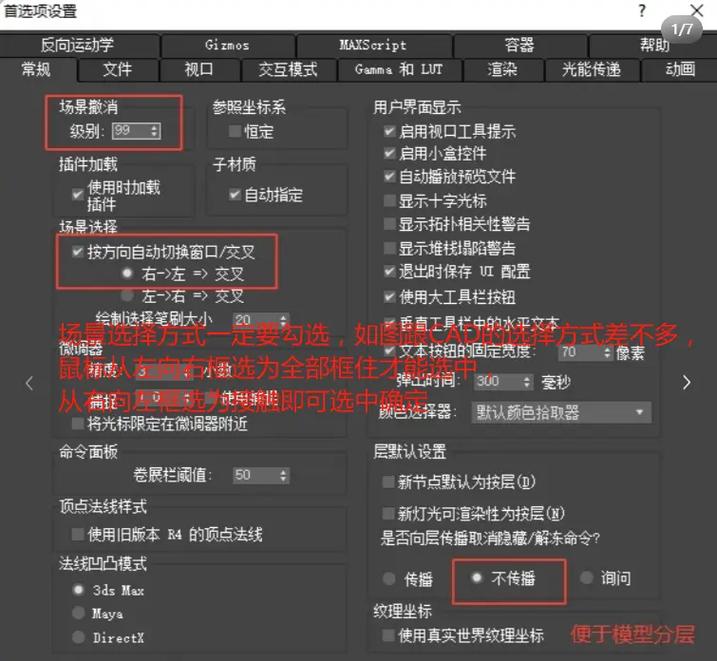
本文概述:在3D建模中,法线方向对模型渲染和显示起着至关重要的作用。在3Dmax中,有时我们需要对模型的法线进行反转以达到正确的视觉效果。本文将详细介绍如何在3Dmax中实现法线的反转,并分享一些实用的小技巧,帮助提升工作效率。
在使用3D建模软件如3Dmax的时候,掌握对法线的控制是十分重要的。法线定义了多边形面向外的方向,基本上是指向表面的外部。如果模型的法线方向错误,那么光照和材质将无法正常表现,这会导致建模结果与预期不符。首先,我们来了解为什么需要反转法线。在大多数情况下,模型的多边形都是双面显示的,但在某些特定的场合,例如游戏引擎或者渲染器中,模型可能只计算或渲染单面。当模型的法线方向朝内时,就会出现模型部分丢失不可见的现象。因此,确保法线方向正确是非常有必要的。要在3Dmax中反转法线,以下是具体步骤:1. **选择模型**:打开3Dmax并加载你的模型。首先,确保你已经选择了需要处理的对象。可以通过“选择工具”在视图中点击对象,或者在场景管理器中直接选择。2. **进入修改模式**:一旦选定对象,在命令面板中选择“修改器列表”中的“编辑多边形”或“可编辑多边形”模式。这种操作允许我们对模型的几何形态进行深入的编辑。3. **选择多边形模式**:在“编辑多边形”下,找到多边形子对象层级,即可选择多边形模式,这步对于接下来的法线调整至关重要。4. **检查法线方向**:通过查看工具来判定法线的方向是否正确。在3Dmax中,可以打开视口配置(快捷键Alt + B)并勾选“显示法线”,这样就能在视口中看到小蓝箭头,这些箭头就是多边形的法线方向。5. **反转法线**:如果发现法线方向不正确,选择需要调整的多边形,然后在“编辑多边形”面板中找到“反转法线”按钮。点击该按钮,所选多边形的法线方向将被反转。除了以上基本操作,还有一些小技巧可以帮助我们更好地管理法线:- **使用法线修改器**:在某些复杂场景和需要批量操作时,可以使用“法线”修改器,这个工具不仅能方便地反转法线,还能统一控制整个模型的法线方向。- **检测背面法线**:开启背面检测功能,当模型通过旋转变换呈现非正常状态时,它将帮助您快速发现问题所在。- **注意法线协调性**:当多个物件组合成一个整体时,确保各部分的法线方向一致,避免由于单个组件法线错误而影响整体表现。- **利用第三方插件**:市面上有很多优秀的3Dmax插件可以增强法线编辑的功能,比如TurboSmooth、Quad Chamfer等,这些插件可以显著提升法线控制的灵活性和精度。通过这些方法和技巧,不仅可以解决因法线反转不当导致的显示问题,还能在一定程度上优化工作效率。无论是在制作简单道具还是复杂角色场景时,对法线的理解与掌控都将助力于创作出更加生动、真实的3D作品。希望本文对您在处理3D建模任务时有所帮助,使您的设计更加符合要求,获得理想的渲染效果。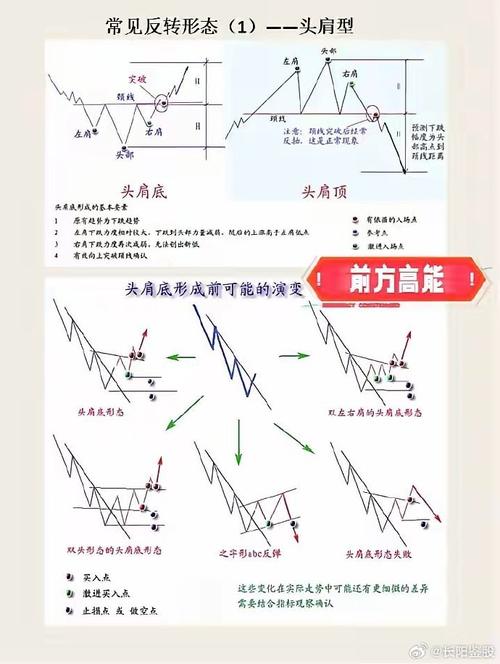
BIM技术是未来的趋势,学习、了解掌握更多BIM前言技术是大势所趋,欢迎更多BIMer加入BIM中文网大家庭(http://www.wanbim.com),一起共同探讨学习BIM技术,了解BIM应用!
相关培训